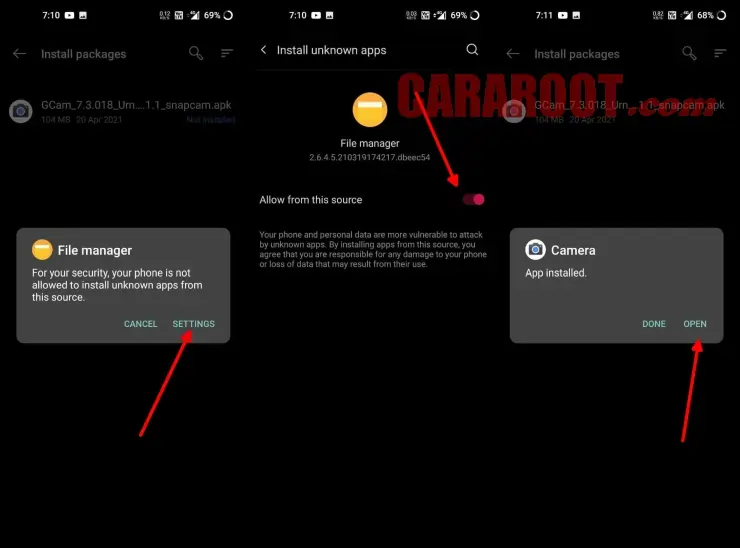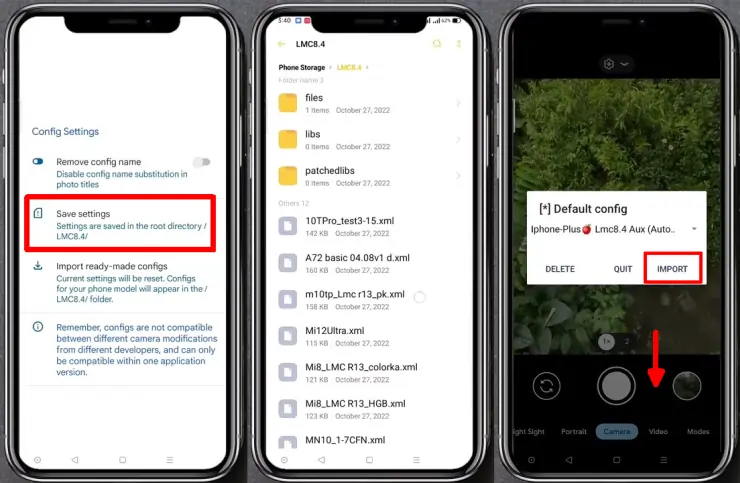GCAM Redmi Note 10s : Download dan Install Google Camera Port
Seperti kita ketahui, Xiaomi menghadirkan Redmi Note 10s dengan pengaturan quad kamera di bagian belakang, dengan sensor utama 64MP aperture f/1.8, ultra-wide 8MP dan sensor depth serta macro 2MP seperti Poco M5s. Kemudian di bagian depan, terdapat satu kamera 13MP.
Untuk hasil fotonya, cukup bagus memiliki rentang dinamisnya standar ponsel kelas menengah ke bawah, warna-warnanya yang ditampilkan cerah tapi tidak terlihat terlalu kontras. Tetapi gambar memang memiliki sedikit over exposure di bawah pencahayaan yang terlalu terang dan detailnya berkurang, terutama pada bagian gambar yang lebih gelap dan terlihat ada bintik-bintik.
Hasil foto selfie terlihat bagus di bawah pencahayaan yang mencukupi. Kamera depan Redmi Note 10s dibekali sejumlah fitur seperti Timed burst, AI Beautify, AI Portrait dan Time-lapse. Kita juga dapat merekam video hingga 4K 30 fps.
Kamera Redmi Note 10s sudah cukup bagus, namun akan lebih bagus lagi jika menggunakan aplikasi Google Camera. Kita dapat memanfaatkan Gcam untuk menutupi kekurangan pada kondisi tertentu saat mengambil foto.
Download Gcam Redmi Note 10s
Gcam atau Google Camera Port merupakan aplikasi kamera yang banyak digunakan untuk memotret dalam berbagai kondisi terutama pada kondisi malam hari, karena fitur Nigh Sight dari Google Camera saat ini masih yang terbaik.
Banyak sekali Google Camera yang telah di porting ke berbagai device. Pada developer Gcam terkenal seperti Nikita, Arnova, BSG, Shamim, Hasli dan sebagai telah membagikan berbagai versi yang bisa digunakan di Redmi Note 10s.
Kamu bisa menggunakan salah satu Gcam di bawah ini untuk di install pada Hp Redmi Note 10s.
GCAM BSG 8.1
| Package Name | com.android.mgc |
| Developer | BSG |
| Ukuran File | 81 MB |
| Download | MGC 8.1.101 A9 GV2b MGC.apk |
GCAM LMC 8.4
| Package Name | com.google.android.GoogleCameraEngR15 |
| Developer | Hasli |
| Ukuran File | 132 MB |
| Download | GCam LMC 8.4 R15.apk |
SGCAM 8.4
| Package Name | com.shamim.cam |
| Developer | Shamim |
| Ukuran File | 133 MB |
| Download | SGCAM 8.4.400.42 STABLE V43.apk |
Cara Install Gcam di Redmi Note 10s
Jika sudah selesai download aplikasi Gcam yang telah kami bagikan, sekarang lanjutkan mengikuti proses instalasi berikut:
- Buka aplikasi File Manager Xiaomi.
- Masuk ke folder Penyimpanan Internal.
- Scroll ke bawah dan buka folder Downloads.
- Cari dan instal file Gcam yang kamu download di atas.
- Jika muncul popup “ponsel Anda tidak diizinkan untuk menginstal aplikasi dari sumber yang tidak dikenal”, silakan klik Pengaturan (Settings) dan aktifkan Izinkan aplikasi dari sumber ini (Allow from this source).
- Silahkan instal lagi filenya dan tunggu hingga selesai.
Sampai di sini kamu sudah dapat menggunakan aplikasi Google Camera Port di Redmi Note 10s untuk memotret di segala kondisi indoor maupun outdoor.
Cara Pasang Config Gcam Redmi Note 10s
Selain itu, biasanya para modder menyediakan file config untuk berbagai merek smartphone. File config berfungsi untuk mendapatkan pengalaman yang lebih baik saat menggunakan Google Camera, dan juga meningkatkan kualitas foto.
- Buka halaman Configs GCam LMC 8.4.
- Setelah itu, pilih dan download config Redmi Note 10s.
- Luncurkan aplikasi Google camera, kemudian klik ikon Pengaturan (ikon gerigi) yang ada di atas.
- Lalu tap More Settings > Config Settings.
- Selanjutnya pilih Save settings kemudian tap Yes.
- Buka File Manager> Penyimpanan Internal.
- Lalu pindahkan file config.xml ke folder LMC 8.4.
- Buka kembali Gcam, kemudian ketuk 2x di samping tombol shutter.
- Berikutnya akan muncul popup dan silahkan pilih config kamu.
- Terakhir, ketuk tombol Import atau Restore.
Catatan: Jika menggunakan Gcam BSG, letakkan file config di folder Penyimpanan internal> GCam> Configs8.
Demikianlah panduan cara install Gcam di Redmi Note 10s. Meskipun ada beberapa fitur yang tidak berfungsi, namun aplikasi ini bisa kita gunakan untuk melengkapi kekurangan dari kamera bawaan Xiaomi.